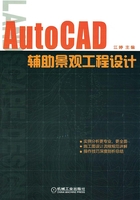
2.5 坐标系与数据输入
2.5.1 坐标系
在AutoCAD中,系统初始设置的坐标系为世界坐标系(WCS),坐标原点位于屏幕绘图窗口的左下角,固定不变。但在一些特殊情况下,需要修改坐标系的原点和坐标轴方向,AutoCAD提供了用户坐标系(UCS),用户可以使用UCS命令创建用户坐标系以适应绘图需要。
用户也可以控制坐标系图标是否在原点显示。设置过程是:在坐标系图标上单击鼠标右键,在快捷菜单上,选择【UCS图标设置】,如图2-12所示。选择【在原点显示UCS图标】,则会在当前用户坐标系的(0,0)处显示坐标系图标;否则将在屏幕的左下角显示坐标系图标。

图2-12 坐标系图标的设置
2.5.2 点的坐标输入
创建精确的图形是设计的重要依据,绘图的关键是精确地给出输入点的坐标,在Au-toCAD中采用的是绝对直角坐标、相对直角坐标、绝对极坐标、相对极坐标四种确定坐标的方式。
(1)绝对直角坐标。绝对直角坐标是以原点为基点定位所有的点。输入点的(x,y,z)坐标,在二维图形中,z=0可省略。比如,用户可以在命令行中输入“10,20”来定义该点相对于原点沿x方向移动10,沿y方向移动20,如图2-13所示。
(2)相对直角坐标。相对直角坐标是某点相对于另一特定点的位置,相对直角坐标是把以前一个输入点作为输入坐标值的参考点。输入相对直角坐标时,必须在前面加上“@”字符。如“@10,20”是指该点相对于当前点沿x方向移动10,沿y方向移动20,如图2-14所示。

图2-13 绝对直角坐标

图2-14 相对直角坐标
(3)绝对极坐标。绝对极坐标是通过相对于原点的距离和角度来定义的,其格式为:距离<角度。角度以X轴正向为度量基准,逆时针为正,顺时针为负。绝对极坐标以原点为极点。如输入“30<45”,表示距原点30,与X轴呈45°的点,如图2-15所示。
(4)相对极坐标。相对极坐标是以上一个操作点为极点,其格式为:@距离<角度。如输入“@30<45”,表示该点距上一点的距离为30,和上一点的连线与X轴呈45°,如图2-16所示。

图2-15 绝对极坐标

图2-16 相对极坐标
除上面介绍的方法以外,最方便的输入坐标的方法就是直接距离输入法。在执行命令并指定了第一个点以后,通过移动十字光标指示方向,然后输入相对于第一点的距离,即用相对极坐标的方式确定一个点。这是一种快速指定直线长度的好方法,特别是配合正交或极轴追踪一起使用的时候更为方便。
2.5.3 坐标值的显示
在屏幕底部状态栏左侧显示的是当前十字光标所处位置的坐标值,该坐标值有三种显示状态,如图2-17所示。
◆绝对坐标状态:显示十字光标所在位置的坐标。
◆相对极坐标状态:相对于前一点来指定第二点时可使用此状态。
◆绝对坐标冻结状态:颜色变为灰色,仅当指定点时才会更新该点的绝对坐标。

图2-17 坐标值的显示状态
用户可根据需要在这三种状态之间进行切换,方法如下:
■按<Ctrl+I>键可在这三种状态之间相互切换。
■在状态栏中显示坐标值的区域,单击鼠标可以进行切换。
■在状态栏中显示坐标值的区域,单击鼠标右键可弹出快捷菜单,可在菜单中选择所需状态。

图2-18 动态数据输入
2.5.4 动态数据输入
AutoCAD中用动态输入的方式来输入坐标会更加直观、快捷,可以将其视为直接距离输入的一种扩充。如图2-18所示,在需要输入坐标的时候,AutoCAD会跟随十字光标显示动态输入框,此时可以直接输入距离值,然后按<Tab>键切换到下一个输入框,输入的数值为角度,此法等同于输入相对极坐标值。有关动态输入的设置将在第3章进行详细介绍。